如何制定 (PIP) 绩效改进计划在线表格
已发表: 2020-06-05您想在 WordPress 中快速制定 PIP 性能改进计划在线表格吗?
在线绩效改进计划,也称为绩效行动计划,是帮助陷入困境的员工取得成功的强大工具。 它为他们提供了简单的目标,以避免调职、降级或被解雇。
在本教程中,我们将向您展示如何在贵公司的 WordPress 网站上为您的业务制定 (PIP) 性能改进计划。
单击此处立即开始创建 PIP 表单
如何编写 (PIP) 绩效改进计划
编写绩效改进计划可以帮助您的员工更好地完成工作。 如果您的公司与大多数其他公司一样,您可能已经拥有某种类型的系统来查看人们在工作中的表现。
但是,您是否有适当的系统来帮助陷入困境的员工? 您的绩效发展规划过程应清楚地概述员工为提高绩效而需要采取的具体步骤。
使用在线绩效改进计划,您的人力资源部门可以摆脱解雇员工带来的成本,并营造更快乐的工作场所文化。
尽管有必要指出您的员工失败的地方,但您还应该制定行动计划来帮助他们在个人和专业方面取得成功。 在开始编写 (PIP) 绩效改进计划之前,您必须:
- 确定您期望的工作质量
- 大纲目标
- 确定性能问题的原因
- 决定如何支持员工
- 创建签到日历
- 如果他们没有好转就决定结果
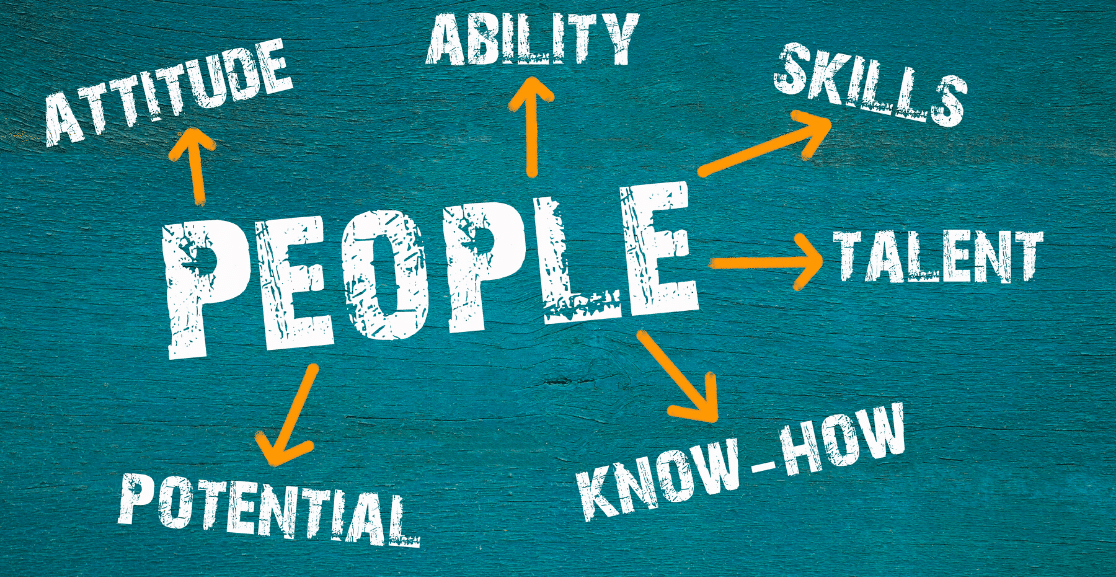
以下是编写绩效改进计划的一些基本指南。 您的计划应提供:
- 员工被安置在 PIP 上的原因的文件和解释
- 告知员工如果他们不符合 PIP 要求会发生什么
- 贵公司关于员工权利的文件
- 为员工及其经理制定清晰的行动计划
- 帮助您的员工实现 PIP 目标的额外支持、培训和资源
- 与员工经理共享的 PIP 信息
绩效改进计划 (PIP):为什么要使用在线表格?
如果您在人力资源部门工作,制定绩效改进计划应该是一项简单的任务,旨在帮助主管了解员工的改进情况。
但是,为每个员工的情况制定新的 PIP 是一项繁重的工作,而且可能既费时又令人沮丧,而且压力很大。 那么为什么不尝试创建一个 (PIP) 绩效改进计划在线表格呢?
在线个人绩效改进计划将使您的工作更轻松,因为它:
- 更快:由于信息是自动收集的,您无需等待纸质回复。
- 可定制:您可以使用 PIP 模板,然后针对每种情况快速定制它。
- 方便:员工可以在线填写表格,您的收件箱立即收到。
- 更轻松的跟进:自动将电子邮件发送给经理、主管和其他管理人员。
- 定制品牌:使用您的官方公司徽标等。
- 自定义消息和重定向:提交后,向员工发送消息,或将他们重定向到您网站上的页面或您选择的网站。
- 高效的数据处理:您可以轻松查看、搜索、过滤、打印和删除任何 PIP 表单条目。
使用 WPForms 的绩效改进计划表,您可以:
- 收集员工姓名
- 选择需要改进的领域
- 创建带有解释的 SMART 目标
- 设定改进期限
- 和更多
然后,在评估完成后,您可以签字,这样您就知道他们已经完成了评估。
我们已经创建了一个性能改进计划表单演示,因此您可以看到即使您不是很技术,也可以轻松上手。
既然您知道为什么要制定在线 (PIP) 性能改进计划,那么让我们深入了解它是如何完成的。
如何制定 (PIP) 绩效改进计划在线表格
因此,如果您问自己,我该如何制定 (PIP) 绩效改进计划表? 这是一个分步教程,向您展示如何操作。
第 1 步:制定 (PIP) 绩效改进计划在线表格
使用 WPForms 是为您公司的人力资源部门制定在线绩效改进计划的最简单方法。
WPForms Pro 为每个细分市场和行业提供了大量预建模板,其中包括一个专门用于绩效改进计划的模板。
您要做的第一件事是安装并激活 WPForms 插件。 有关更多详细信息,请查看有关如何在 WordPress 中安装插件的分步指南。
接下来,您必须安装并激活表单模板包插件。 为此,请转到WPForms » Addon并找到一个标记为 Form Templates Pack 的插件。 单击安装插件。
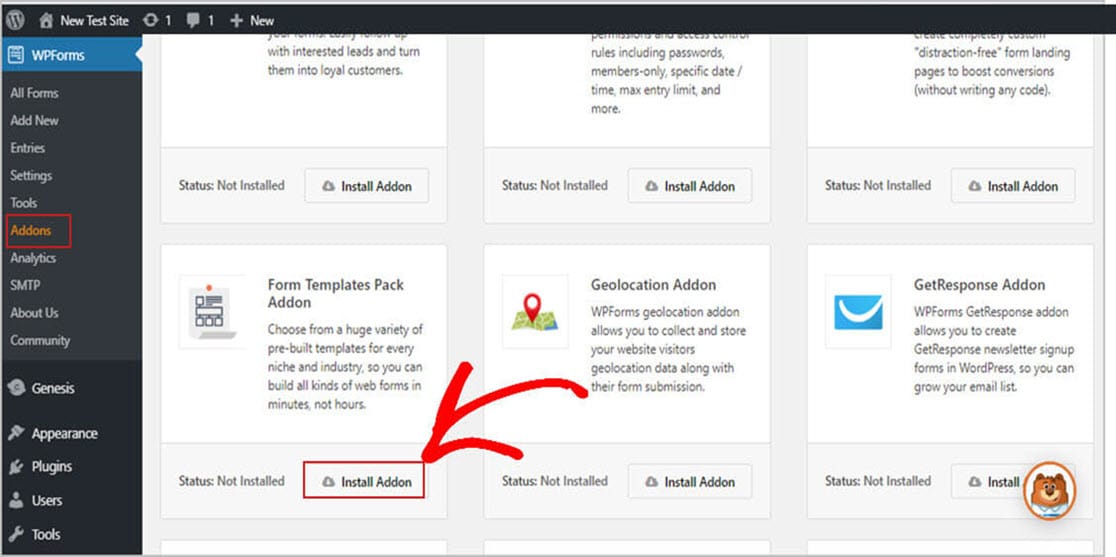
现在,转到WPForms » Add New并输入表单的名称。
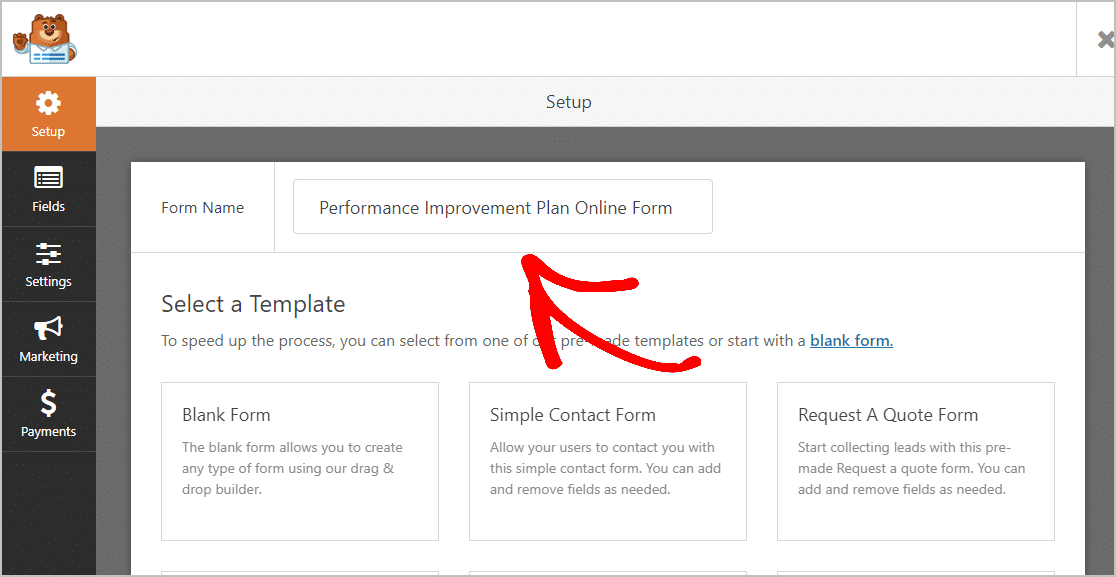
然后,向下滚动到标有“附加模板”的部分,并在搜索栏中键入性能改进计划。 然后,选择绩效改进计划表。
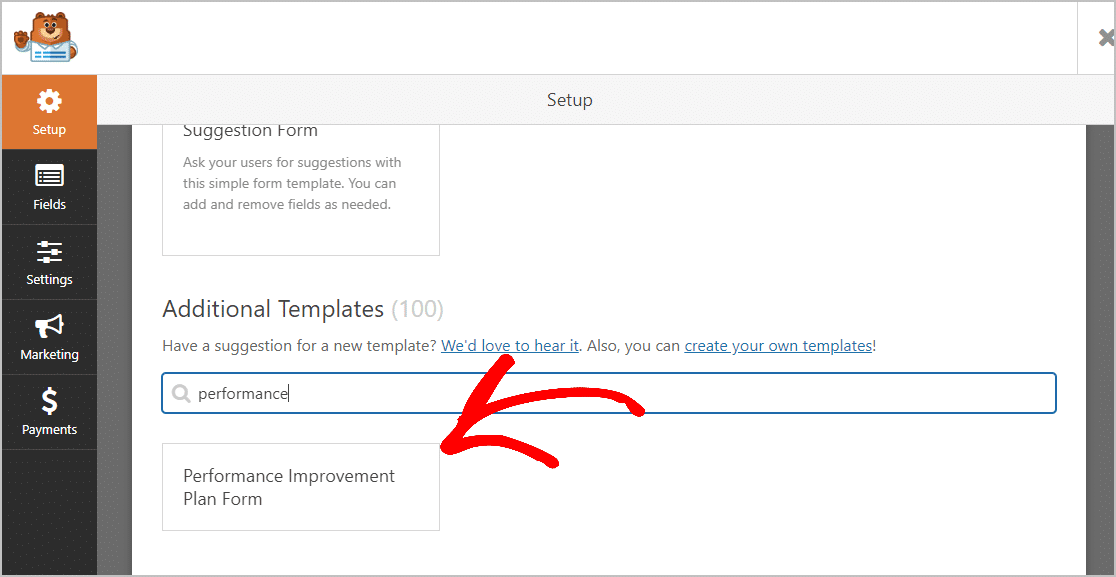
加载预构建的表单模板后,大部分工作都已为您完成。 您会发现以下字段已在表单中:
- 员工姓名
- 功效
- 出勤率
- 质量
- 团队合作
- 生产率
- 职业操守
- 提交此计划的原因
- 改进目标
- 绩效目标
- 改善完成日期
- 主管姓名
如果您愿意,可以通过将其他字段从左侧面板拖到右侧面板来向表单中添加其他字段。
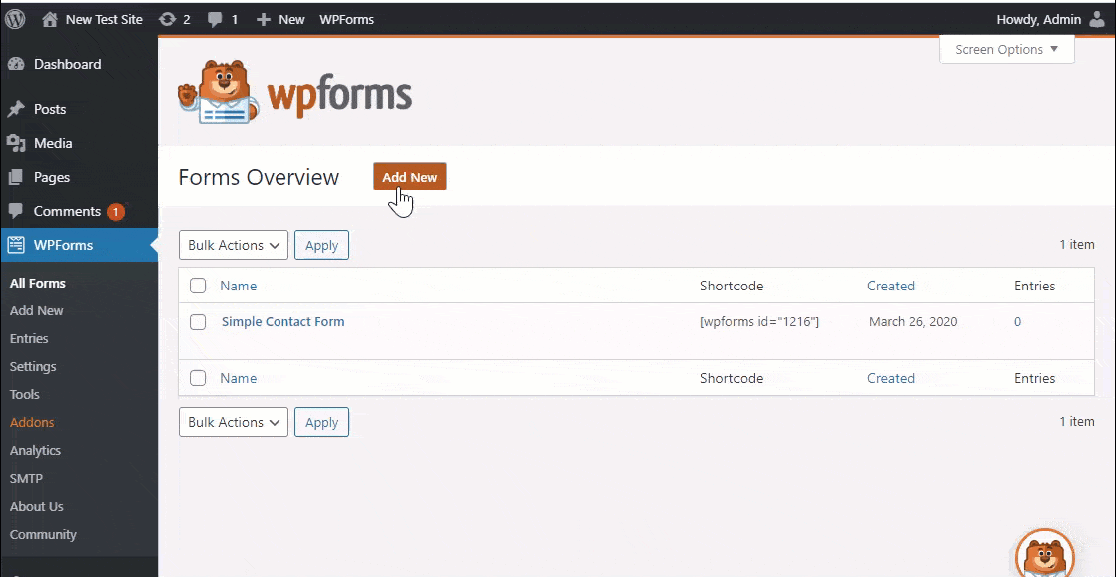
然后,单击该字段以进行任何更改。 您还可以单击表单字段并将其拖动以重新排列绩效改进计划表单上的顺序。
当您的表单看起来像您想要的那样时,单击保存。
第 2 步:配置您的表单设置
首先,转到“设置”»“常规” 。
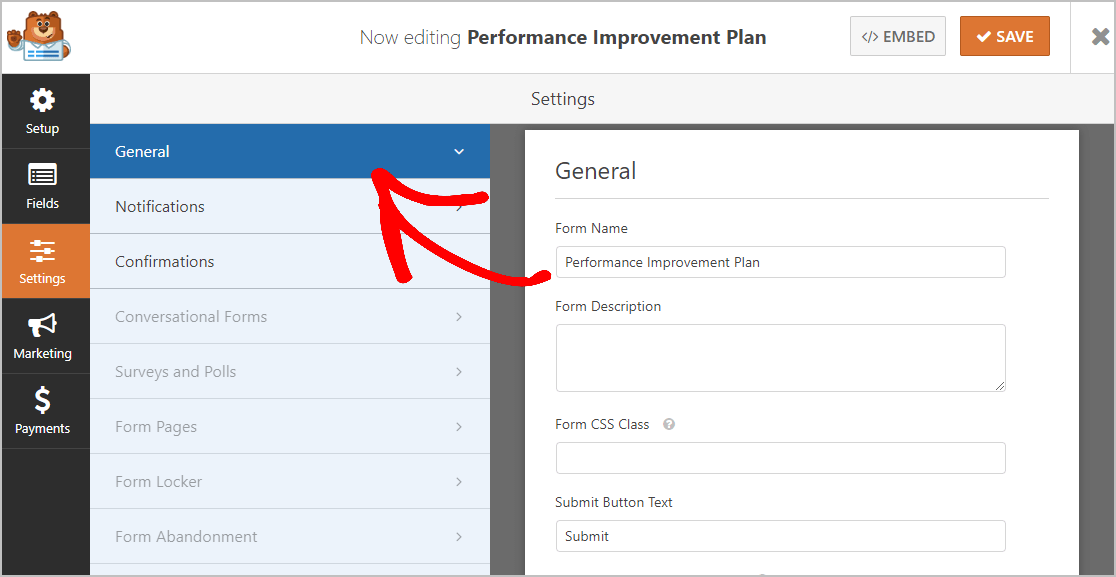
您可以在这里配置:

- 表单名称 -如果您愿意,请在此处重命名您的表单。
- 表格说明 — 为您的表格提供说明。
- 提交按钮文本 —自定义提交按钮上的副本。 在我们的示例中,我们将提交按钮更改为类似“提交 PIP 表单”的内容。
- 垃圾邮件预防 —使用反垃圾邮件功能、hCaptcha 或 Google reCAPTCHA 阻止联系形式的垃圾邮件。 您在 WPForms 中创建的所有表单都会自动启用反垃圾邮件功能。
- AJAX 表单 —无需重新加载页面即可启用 AJAX 设置。
- GDPR 增强功能 —您可以禁用条目信息和用户详细信息(例如 IP 地址和用户代理)的存储,以符合 GDPR 要求。 此外,请查看我们关于如何将 GDPR 协议字段添加到您的简单联系表单的分步说明。
完成后,单击“保存” 。
第 3 步:配置您的表单通知
当员工在您的网站上提交他们的 (PIP) 绩效改进计划时,您可以发送通知电子邮件。
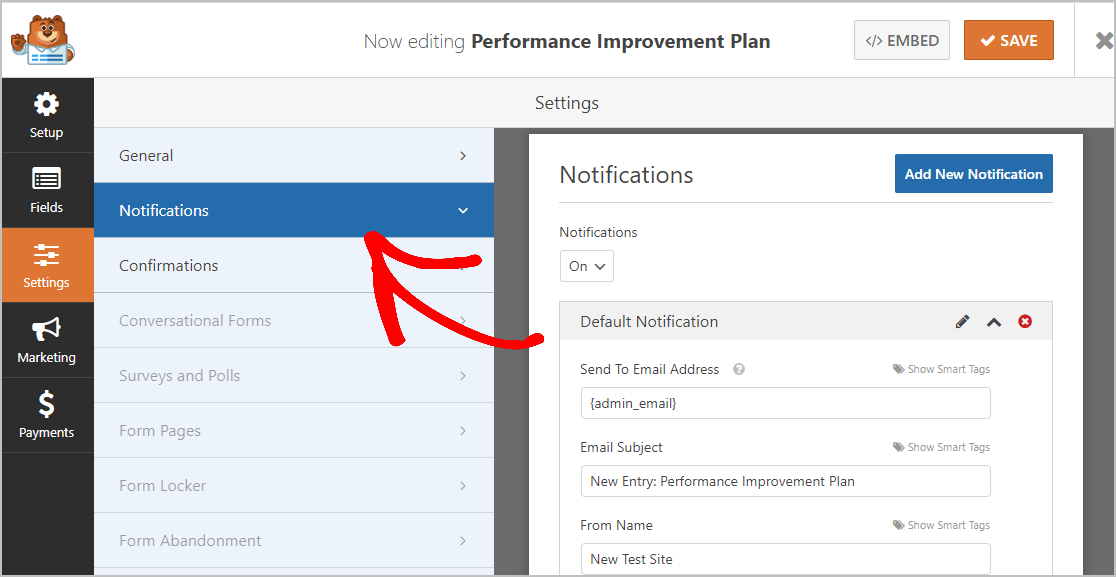
除非您禁用此功能,否则每当有人在您的网站上提交性能改进计划响应时,您都会收到有关它的通知。
如果您使用智能标签,您还可以在网站访问者填写 PIP 表单时向他们发送通知,让他们知道您收到了他们的绩效改进计划,您很快就会与他们联系。
这可以向您的员工保证他们的表格已经通过。 如需这一步的帮助,请查看我们关于如何在 WordPress 中设置表单通知的文档。
WPForms 还允许您在为您的公司提交绩效改进计划表时通知其他人。 例如,您可以向自己、提交请求的人和您的:
- 导师
- 经理
- 人力资源团队的其他成员
- 行政管理人员
如需帮助,请查看我们关于如何在 WordPress 中发送多个表单通知的分步教程。
最后,如果您想让您的电子邮件的品牌与您的业务保持一致,您可以查看有关向电子邮件模板添加自定义标题的指南。
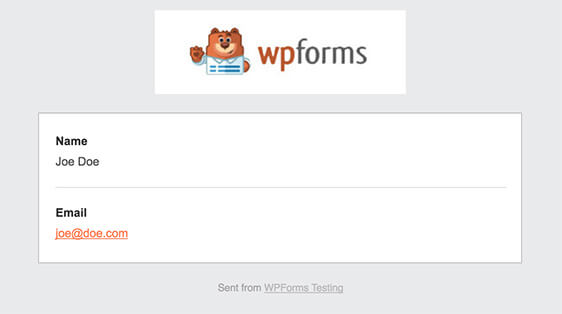
第 4 步:配置您的表单确认
表单确认是在员工提交对绩效改进表单的回复后显示给他们的消息。
他们让员工知道您已经处理了他们的表格,并让您有机会让他们知道接下来必须采取哪些步骤。
WPForms 有 3 种确认类型可供选择:
- 消息:这是 WPForms 中的默认确认类型。 当员工提交您的表格时,会出现一条简单的消息,让他们知道他们的 (PIP) 绩效改进计划在线表格已处理。 查看一些成功的消息,以帮助提高用户参与度。
- 显示页面:这种确认类型会将员工带到您网站上的特定网页,感谢他们提交绩效改进表或发送到另一个页面,他们可以在其中访问其他信息。 如需帮助,请查看我们关于将客户重定向到感谢页面的教程。 另外,请务必查看我们关于创建有效感谢页面的文章。
- 转到 URL(重定向):此选项适用于您希望将站点访问者发送到其他网站的情况。
让我们看看如何在 WPForms 中设置简单的表单确认,以便您可以自定义员工在提交绩效改进表单时将看到的消息。
首先,单击“设置”下“表单编辑器”中的“确认”选项卡。 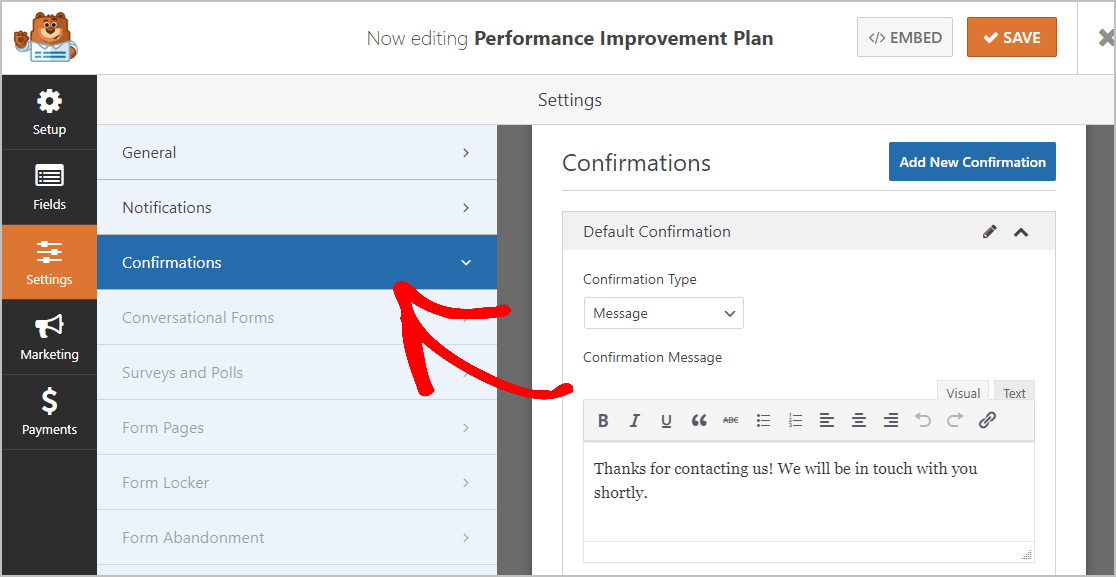
然后,根据您的喜好自定义确认消息,然后点击保存。
如需其他确认类型的帮助,请参阅我们关于设置表单确认的文档。
现在,您已准备好添加您的 (PIP) 性能改进计划,以便您可以在您的网站上查看它。
第 5 步:将您的 (PIP) 绩效改进计划在线表格添加到您的网站
现在您已经建立了性能改进计划表格,您需要将其添加到您的 WordPress 网站。
WPForms 允许您将表单添加到网站上的许多位置,包括您的博客文章、页面,甚至侧边栏小部件。
首先,在 WordPress 中创建一个新页面或帖子,或转到现有页面的更新设置。 之后,在第一个块(即页面标题下方的空白区域)内单击,然后单击“添加 WPForms”图标。
WPForms 小部件将出现在您的块内。 单击 WPForms 下拉菜单,然后选择您已经创建的要插入到页面中的表单。
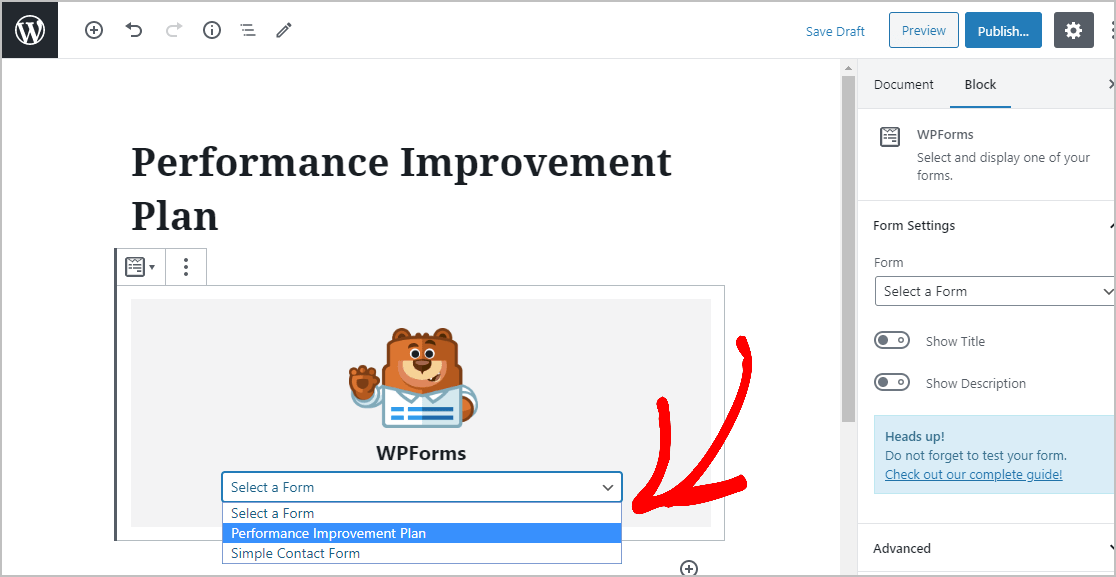
您刚刚构建的表单将出现。
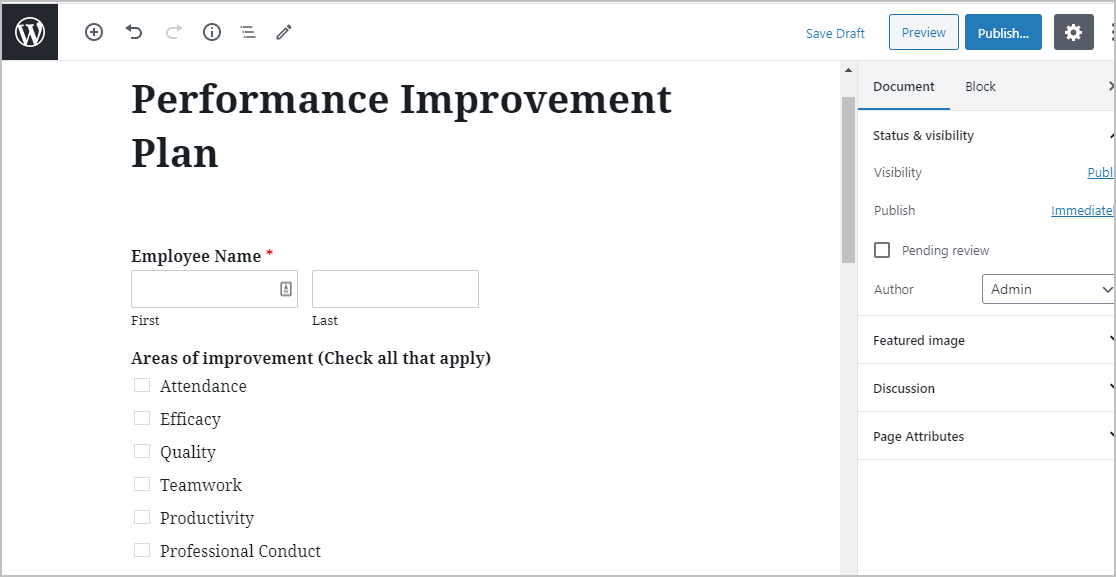
现在,发布您的帖子或页面,以便您的 (PIP) 绩效改进计划表出现在您的网站上。 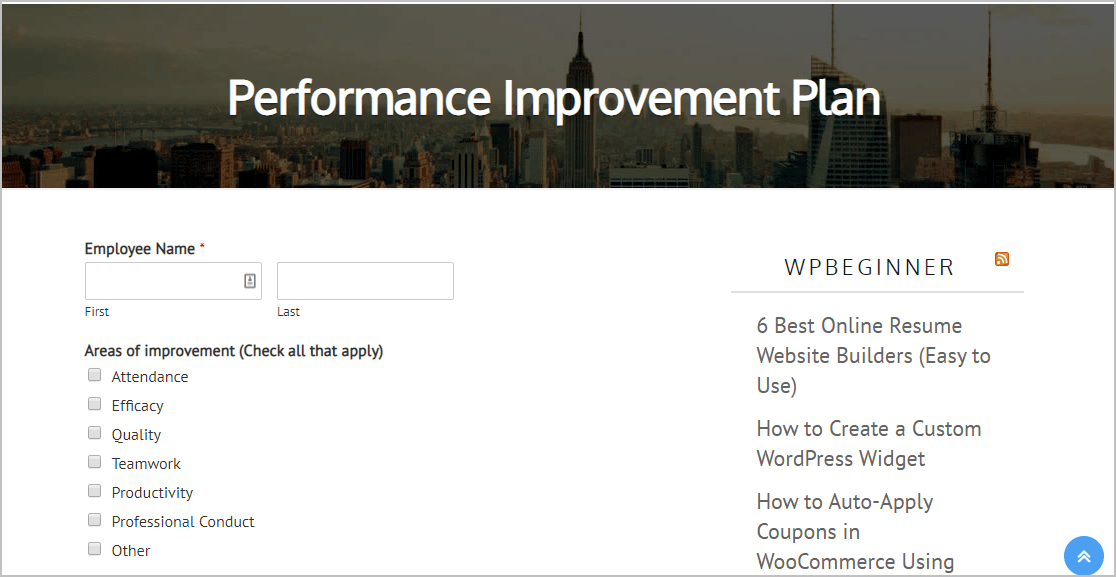
要在提交后查看您的 PIP 表单条目,请查看此表单条目完整指南。 例如,您可以查看、搜索、过滤、打印和删除任何条目,从而使绩效改进计划更易于管理。
请记住:即使您的员工最终离职,您也可以创建离职调查以获取他们的反馈。 这有助于避免您的其他团队成员在未来遇到痛点。
单击此处立即开始创建 PIP 表单
最后的想法
就是这样! 您现在知道如何在您的 WordPress 网站上制定 (PIP) 性能改进计划在线表格。
有一个可能需要更改的大项目? 查看我们关于如何在 WordPress 中创建变更请求表的帖子。 如果您的员工经常需要报销旅行费用,您也可以考虑制作旅行申请表。
你还在等什么? 立即开始使用最强大的 WordPress 表单插件。 WPForms Pro 为您的公司提供免费的在线 (PIP) 绩效改进计划表格,并提供 14 天退款保证。
如果您喜欢这篇文章,请在 Facebook 和 Twitter 上关注我们以获取更多免费的 WordPress 教程。
